Bij het werken met Adobe InDesign is de spelling en afbreking vaak een verwaarloosd onderwerp, hoewel het in veel projecten een cruciale rol speelt. Of je nu als grafisch ontwerper in een creatieve omgeving werkt of grote redactionele projecten uitvoert, het aandacht schenken aan deze aspecten kan het verschil maken tussen een professioneel en een foutief product. In deze handleiding verken je de essentiële functies voor spellingcontrole en afbreking in InDesign, om je documenten naar een hoger niveau te tillen.
Belangrijkste inzichten
- De juiste taal en de bijbehorende woordenlijst zijn de basis voor correcte spelling en afbreking.
- De spellingcontrole kan worden geactiveerd en aangepast.
- Gebruikerswoordenboeken maken het mogelijk om specifieke termen op te slaan.
- Bij de afbreking kan de keuze van de taal en de woordenlijst van doorslaggevend belang zijn.
Stapsgewijze handleiding
Stap 1: Taal selecteren
Voordat je begint met het corrigeren van de spelling en afbreking, moet je ervoor zorgen dat de juiste taal is ingesteld. Ga naar de juiste instellingen om de taal in te stellen die je nodig hebt. In je InDesign-document kun je bovenaan zien welke taal momenteel is ingesteld. Zorg ervoor dat bijvoorbeeld voor Duitse teksten "Duits 2006" is geselecteerd.
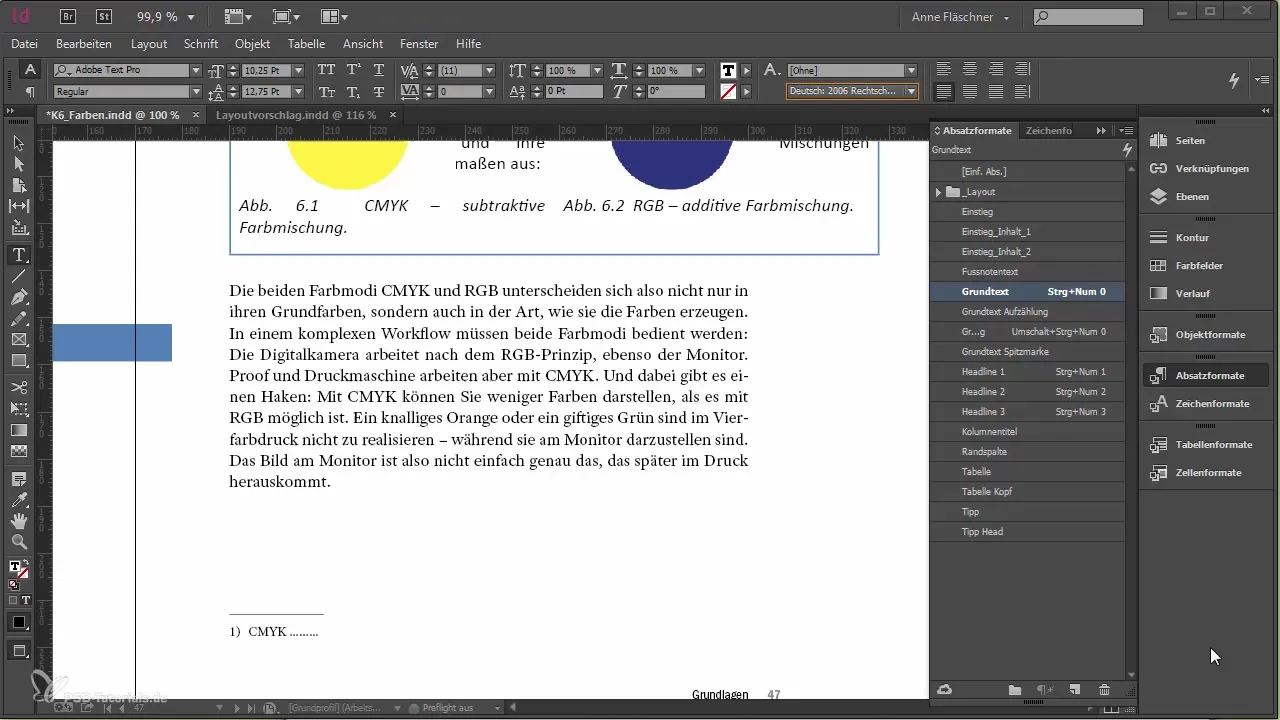
Stap 2: Spellingcontrole activeren
Om de spellingcontrole in InDesign te activeren, open je de voorkeuren door de toetscombinatie „Ctrl + K” te gebruiken. In dit gedeelte kun je de spellingcontrole activeren. Wanneer deze is ingeschakeld, worden foutief gespelde woorden onderstreept, vergelijkbaar met tekstverwerkingsprogramma's. Dit helpt je om typefouten tijdens het schrijven onmiddellijk te herkennen.
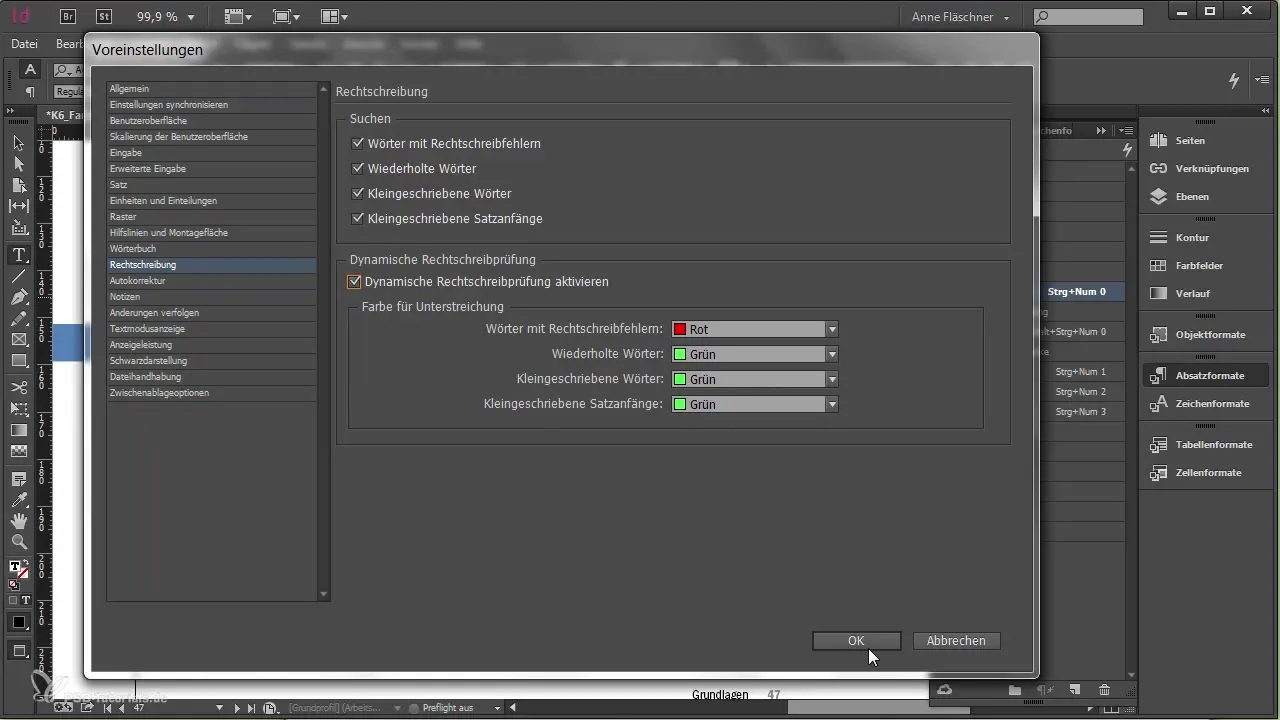
Stap 3: Autocorrectie gebruiken
In de instellingen heb je ook de mogelijkheid om de autocorrectie in te schakelen. Dit betekent dat je je eigen spelfouten en bijbehorende correcties kunt opslaan, zoals "MFG" voor "Met vriendelijke groet". Via deze functie kun je regelmatig gebruikte standaardzinnen sneller invoegen.
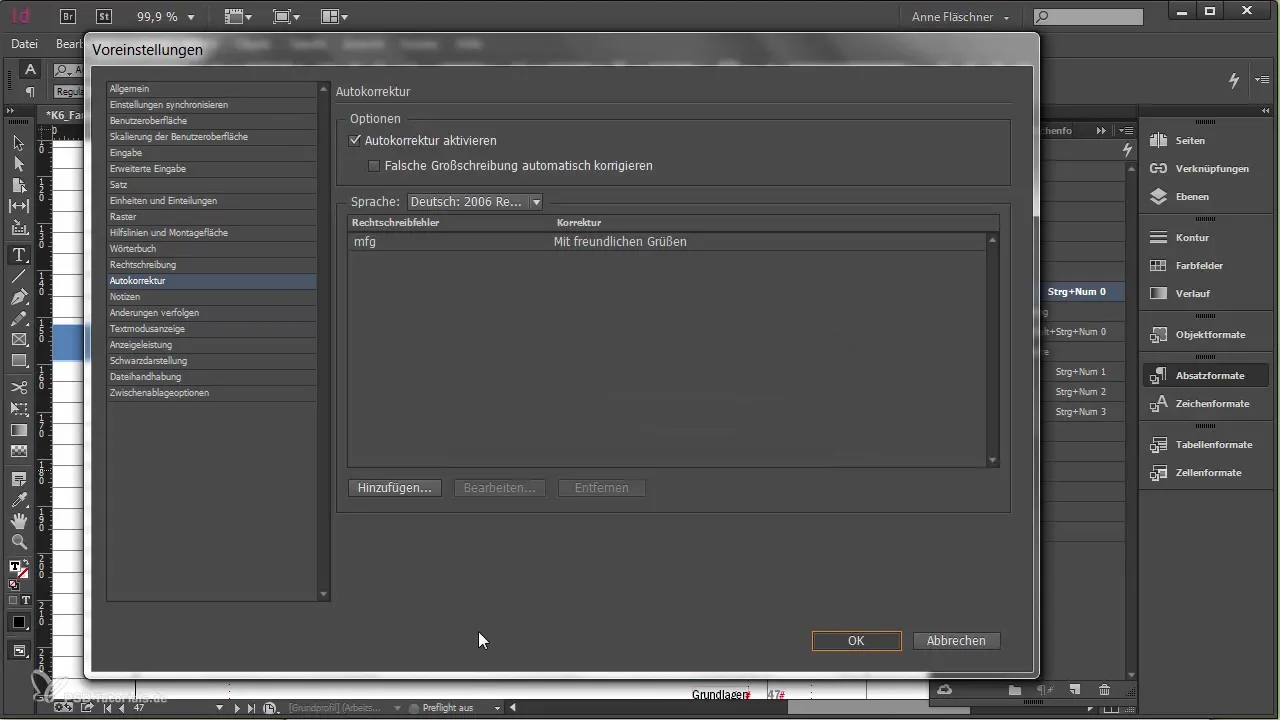
Stap 4: Afbreking controleren
De afbreking is essentieel voor een aantrekkelijk layout en vooral bij uitgebreide documenten. Om te controleren hoe woorden in jouw document worden afgebroken, ga je naar het menu „Afbreking”. Je krijgt een overzicht van de afbrekingsmogelijkheden van de woorden. Kijk goed of woorden op ongepaste plekken worden afgebroken en corrigeer ze indien nodig.
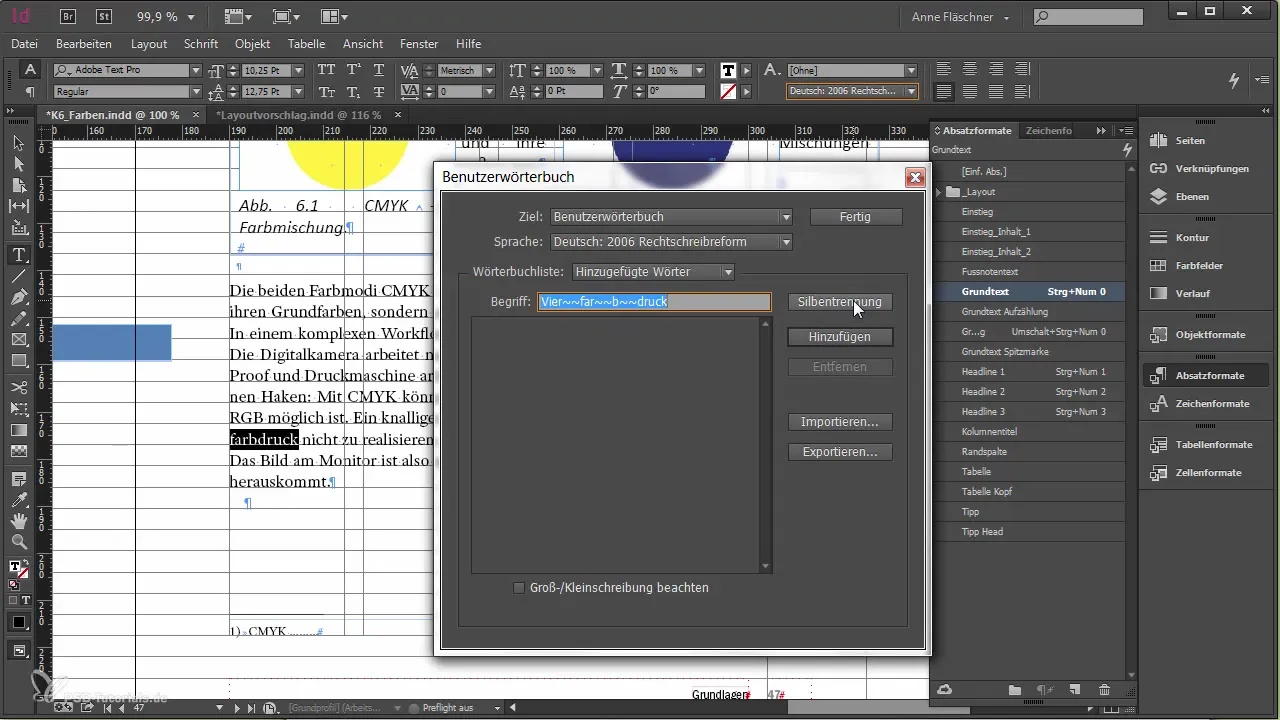
Stap 5: Gebruikerswoordenboek aanmaken en bewerken
Om specifieke woorden op te slaan die vaak in je document voorkomen, kun je een gebruikerswoordenboek gebruiken. Ga naar „Bewerken” en dan naar de „Spellingcontrole” voor je gebruikerswoordenboek. Hier kun je bijvoorbeeld een speciale term zoals "Vierkleurendruk" toevoegen om ervoor te zorgen dat deze altijd correct wordt behandeld.
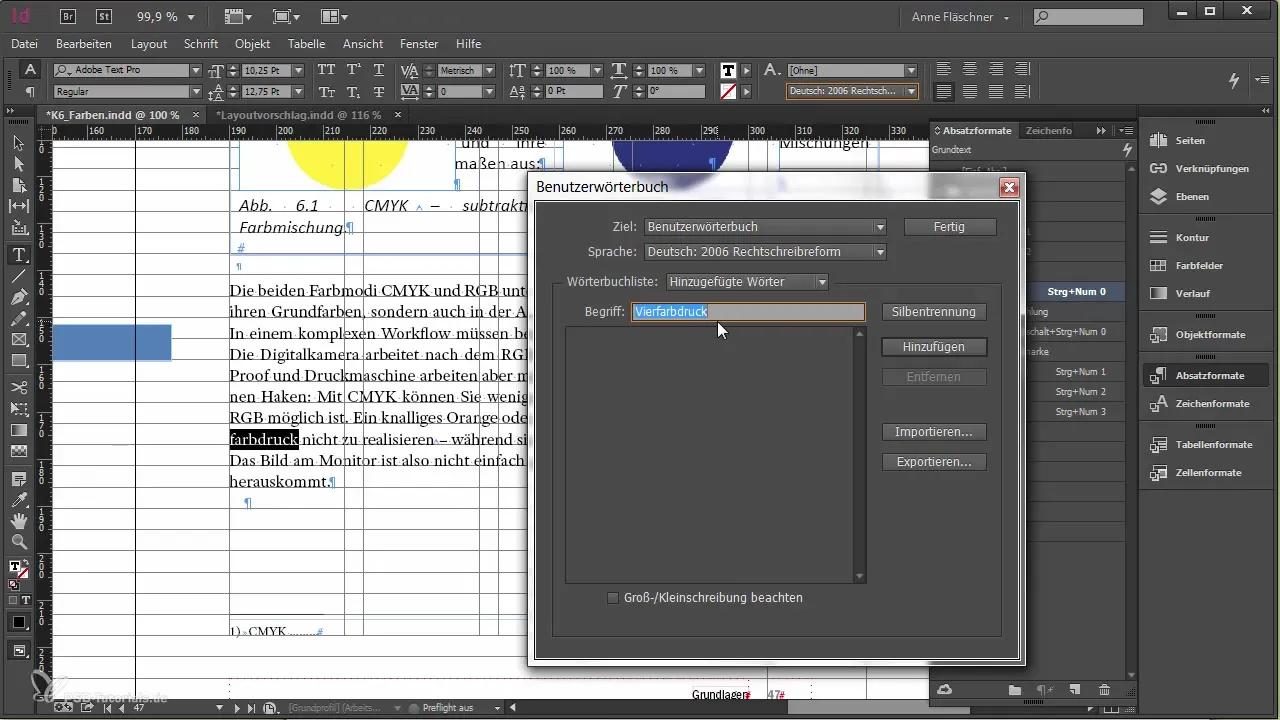
Stap 6: Woorden aan het gebruikerswoordenboek toevoegen
Als je een woord toevoegt, wordt het opgeslagen in je gebruikerswoordenboek. Je moet er echter rekening mee houden dat woorden die alleen op jouw computer zijn opgeslagen, niet automatisch op andere computers beschikbaar zijn. Zorg ervoor dat alle relevante collega's toegang hebben tot het bijgewerkte gebruikerswoordenboek, vooral als ze met jouw documenten werken.
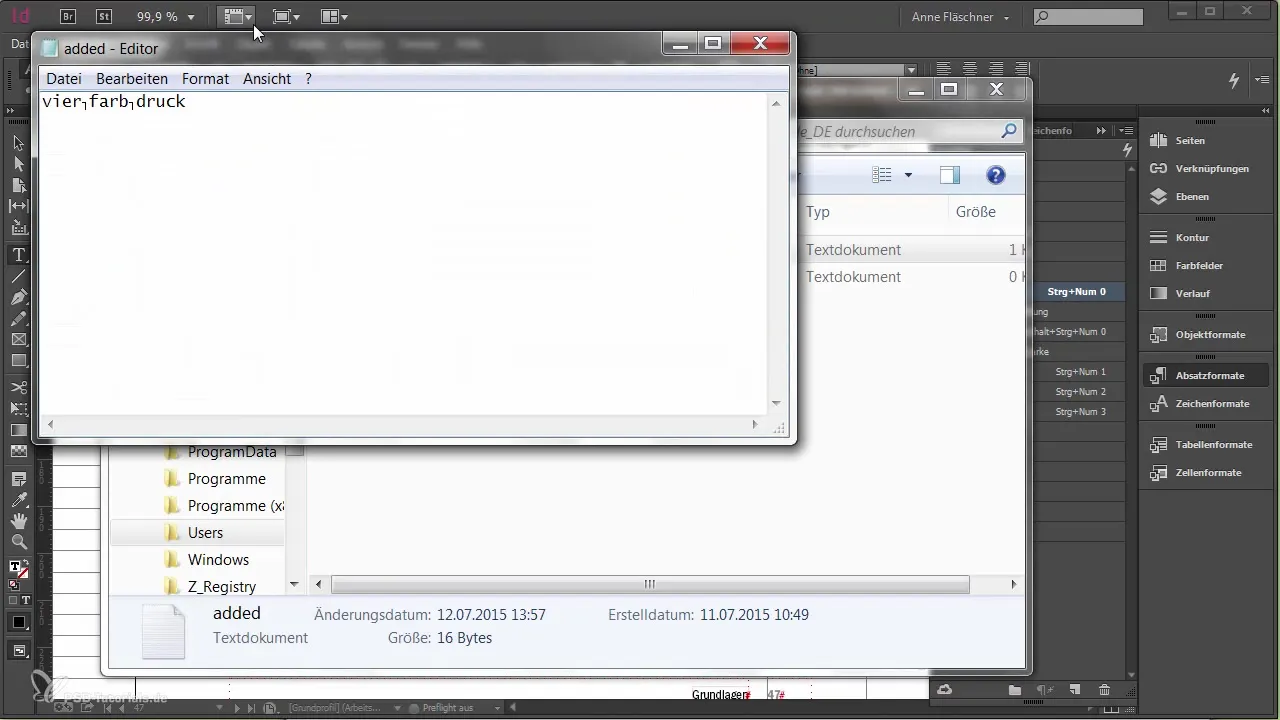
Stap 7: Veiligheidsmaatregelen bij het wijzigen van het woordenboek
Wanneer je de woordenboeken of afbrekingen in InDesign bewerkt, wees voorzichtig. Wijzigingen moeten zorgvuldig worden doorgevoerd, aangezien de verschillen tussen verschillende computers tot inconsistenties kunnen leiden. Zorg ervoor dat alle werkomgevingen dezelfde instellingen gebruiken om fouten te vermijden.
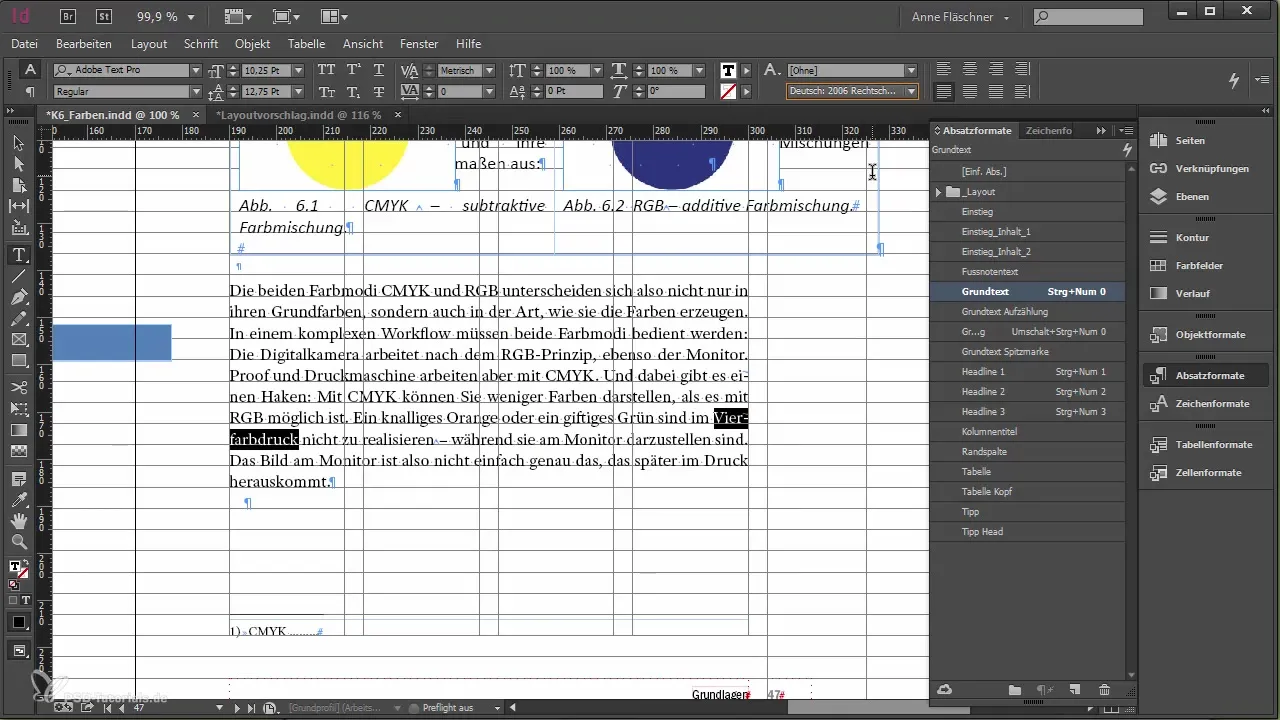
Samenvatting – Optimale spelling en afbreking in Adobe InDesign
De zorgvuldige aandacht voor spelling en afbreking in Adobe InDesign kan de kwaliteit van je werk aanzienlijk verbeteren. Door de juiste taal in te stellen, gebruik te maken van de spellingcontrole en autocorrectie, en het beheren van gebruikerswoorden, kun je ervoor zorgen dat je documenten niet alleen goed zijn ontworpen, maar ook inhoudelijk correct zijn.
Veelgestelde vragen
Hoe activeer ik de spellingcontrole in InDesign?Je kunt de spellingcontrole activeren door de voorkeuren te openen via „Ctrl + K” en de juiste opties te selecteren.
Waar moet ik op letten bij de afbreking?Zorg ervoor dat de juiste taal en de bijpassende woordenlijst zijn ingesteld om een correcte afbreking te waarborgen.
Hoe kan ik specifieke termen in mijn gebruikerswoordenboek opslaan?Je kunt een woord toevoegen door naar „Bewerken” en vervolgens naar „Spellingcontrole” te gaan. Hier kun je het woord rechtstreeks in je gebruikerswoordenboek opnemen.
Wat is de autocorrectie en hoe gebruik ik deze?De autocorrectie stelt je in staat om veelvoorkomende spelfouten automatisch te corrigeren. Je kunt deze in de voorkeuren inschakelen en eigen correcties toevoegen.
Is het gebruik van een gebruikerswoordenboek veilig?Ja, zolang je ervoor zorgt dat alle collega's dezelfde instellingen en woordenboeken gebruiken, om inconsistenties te vermijden.


